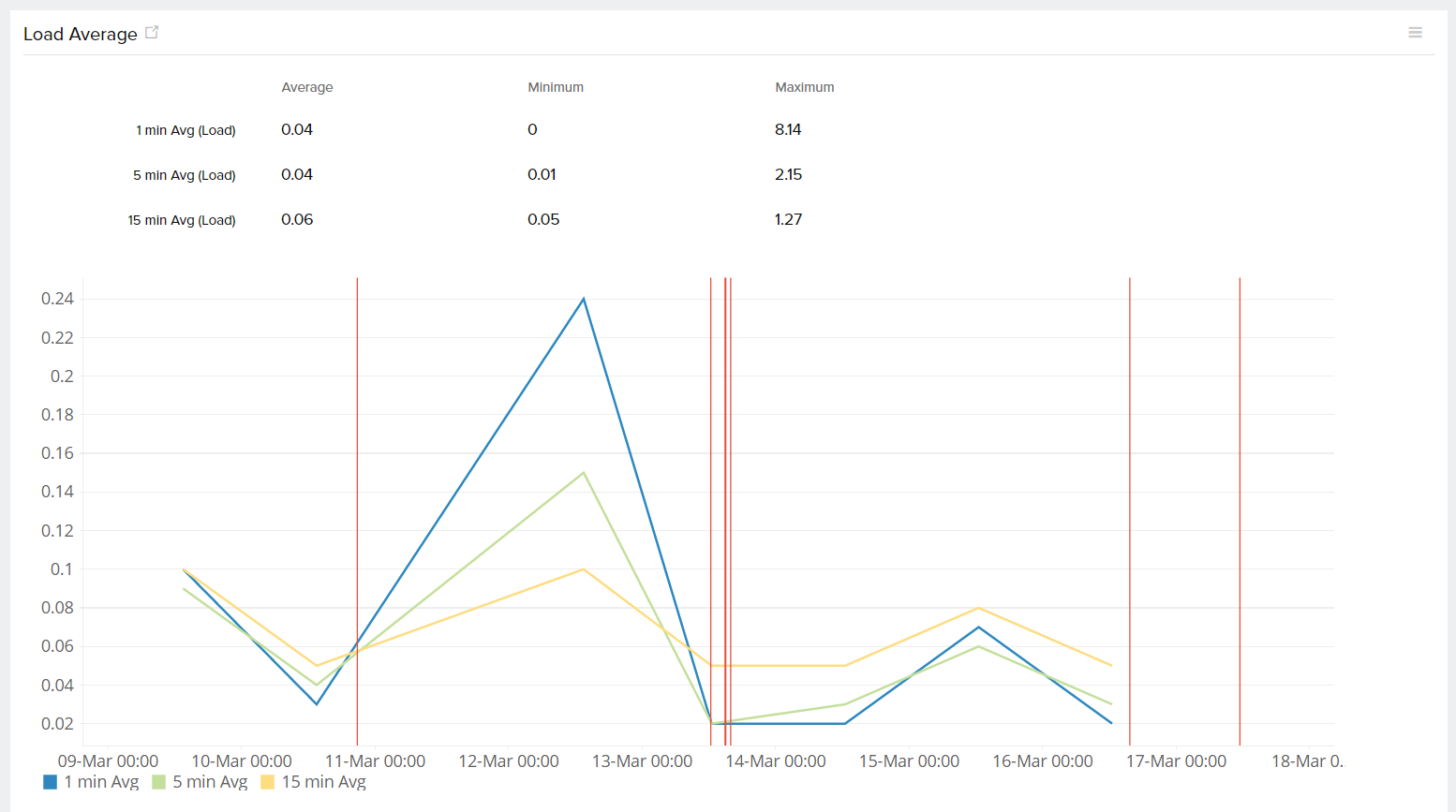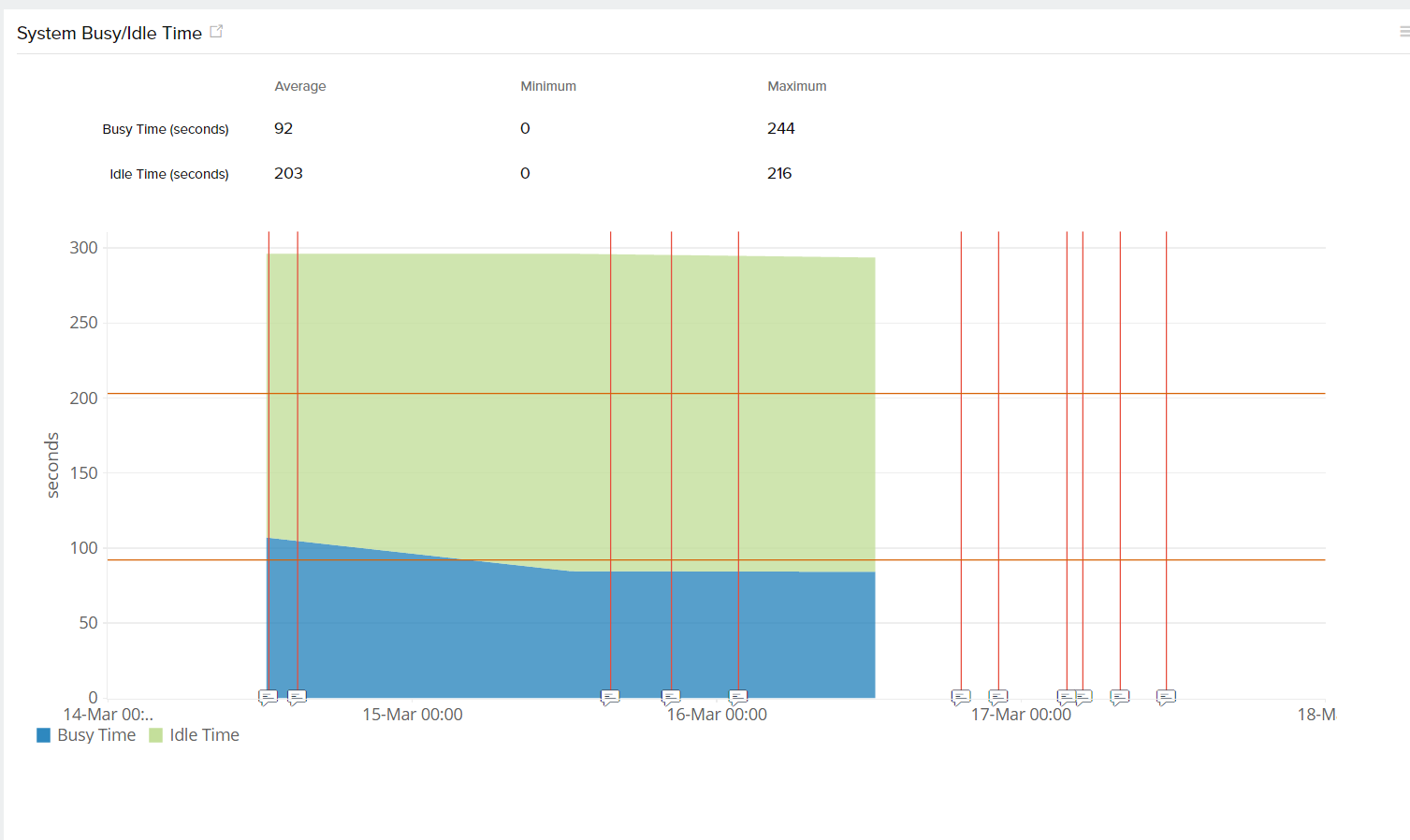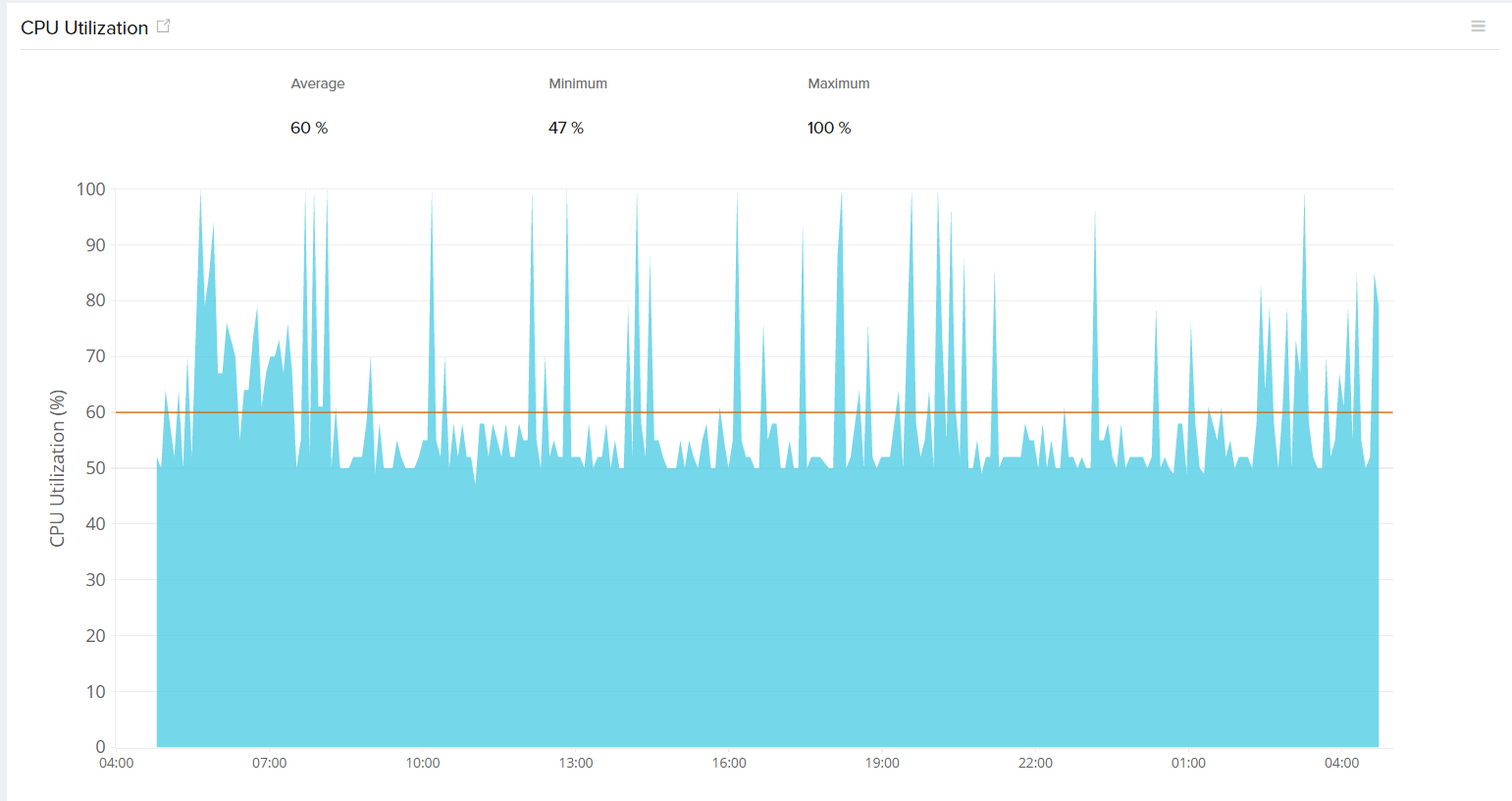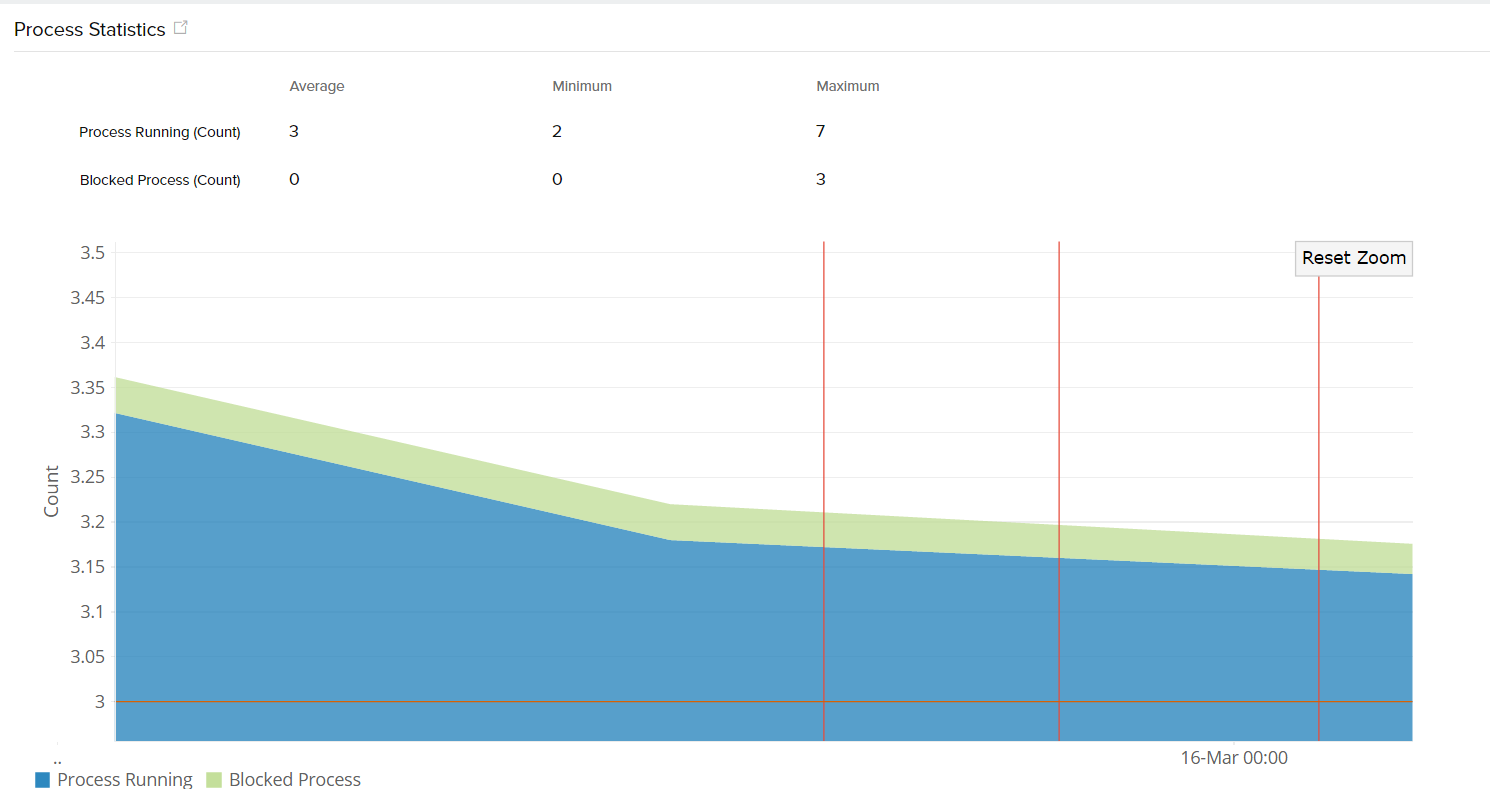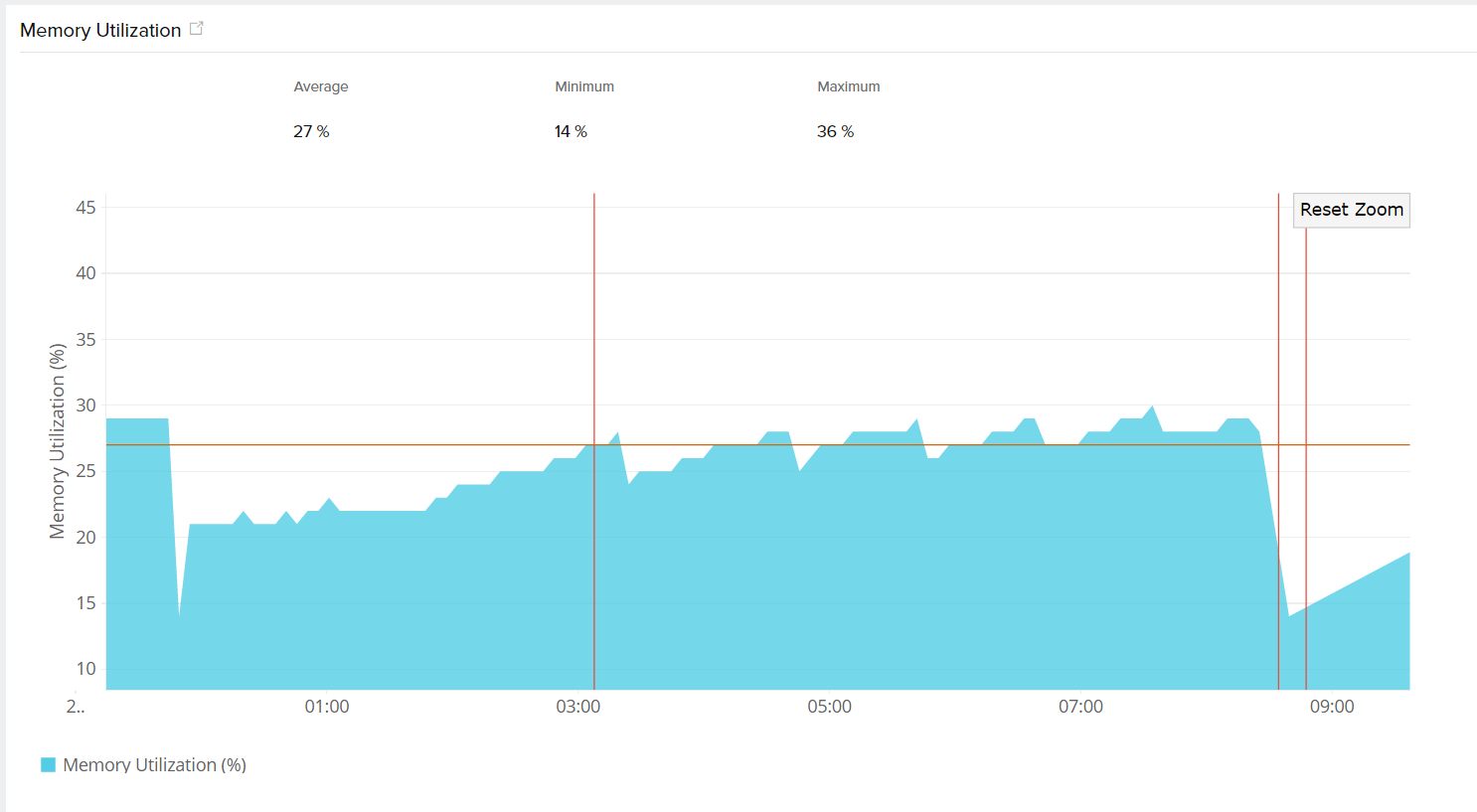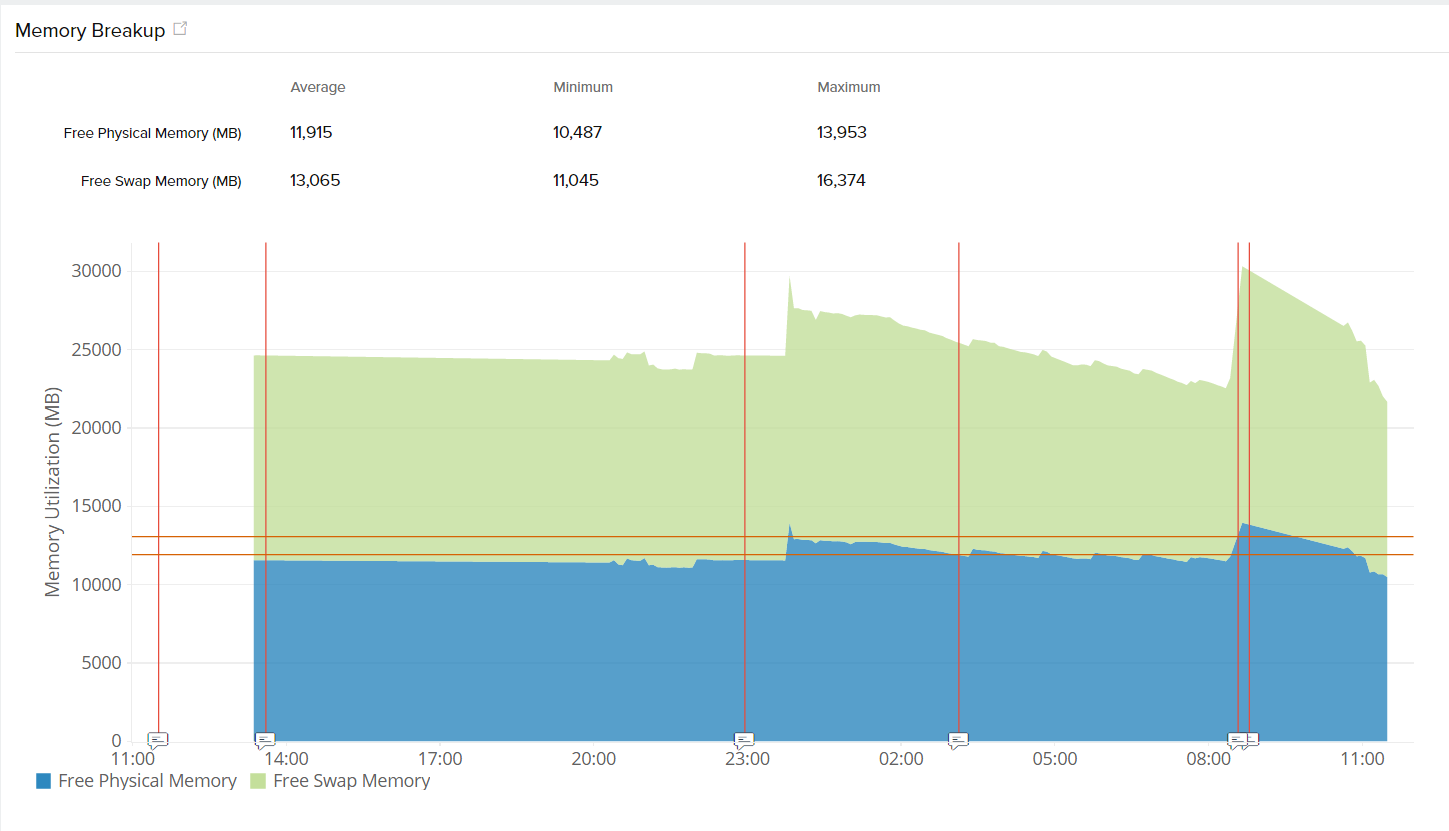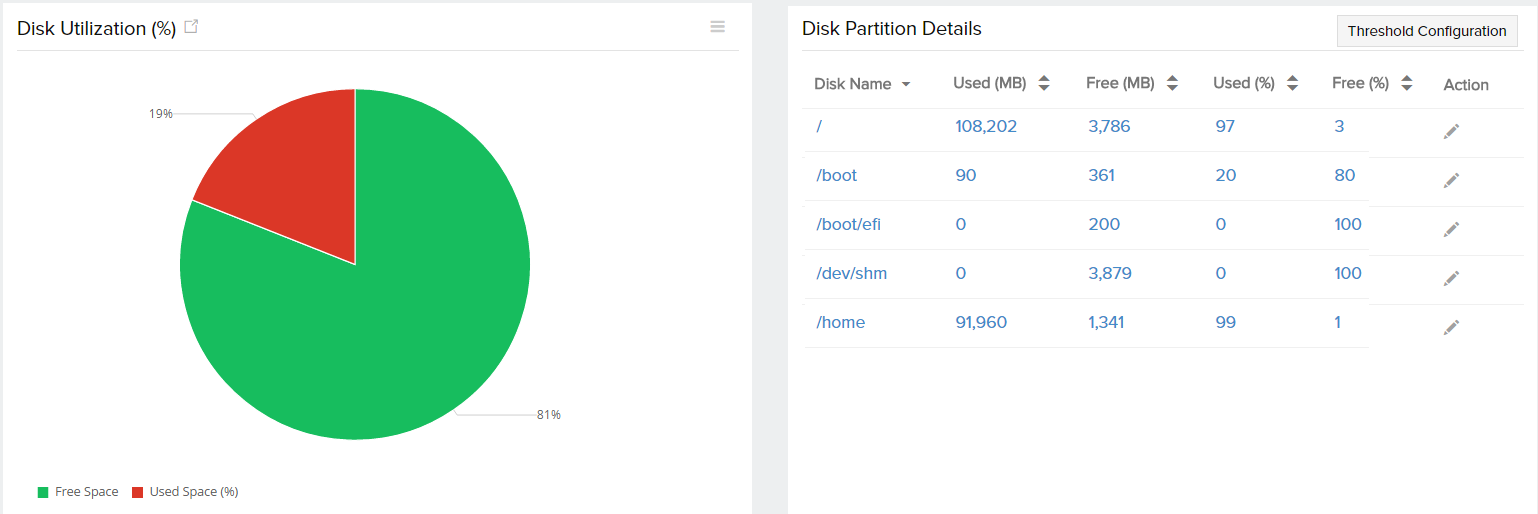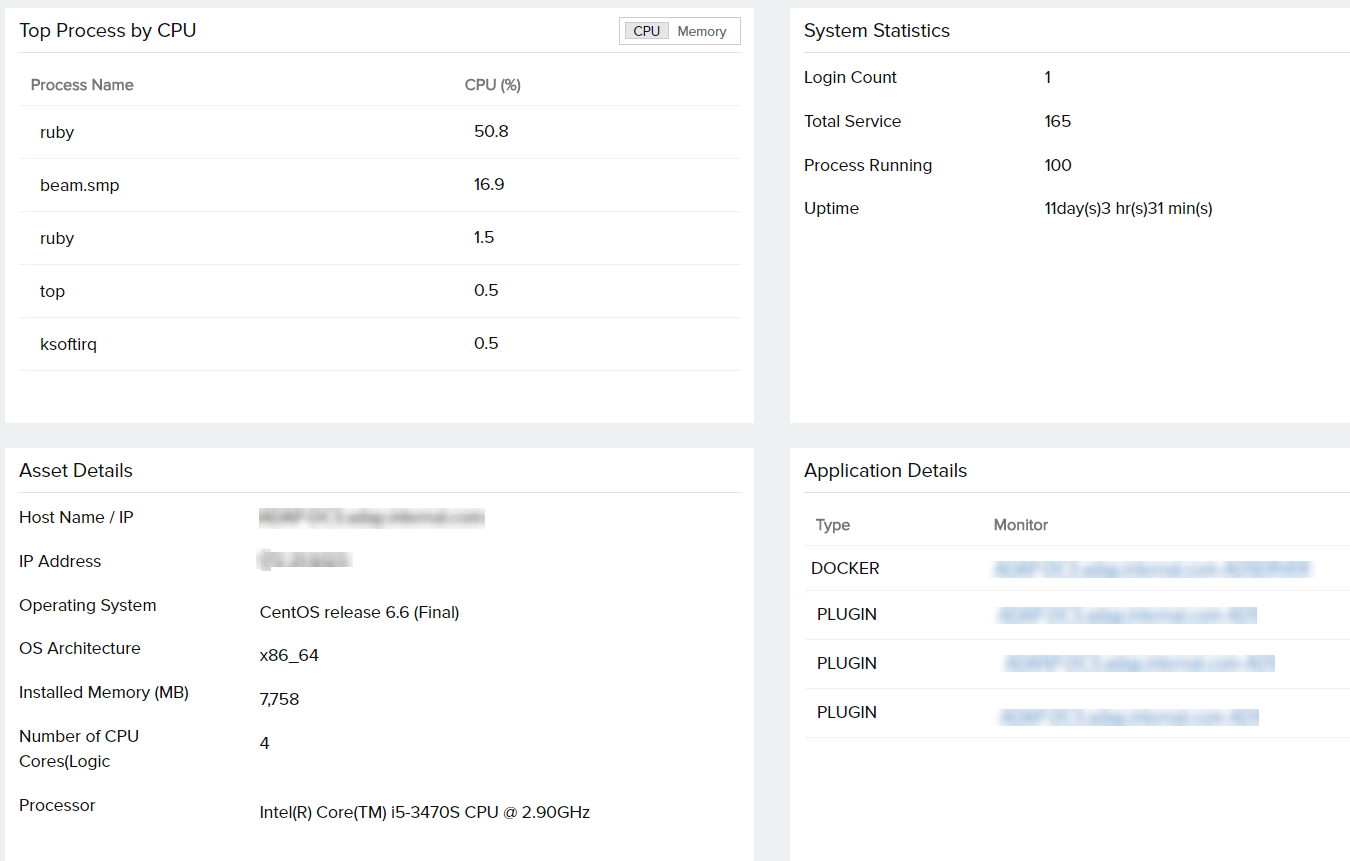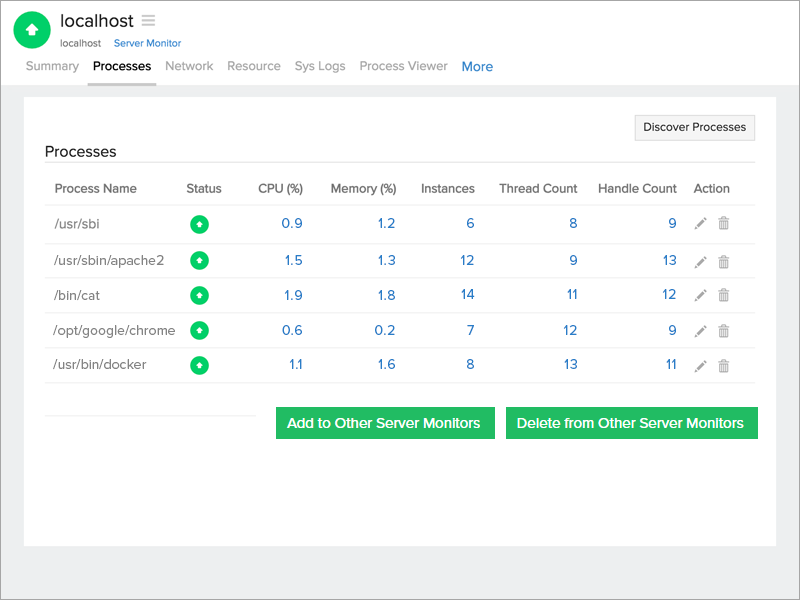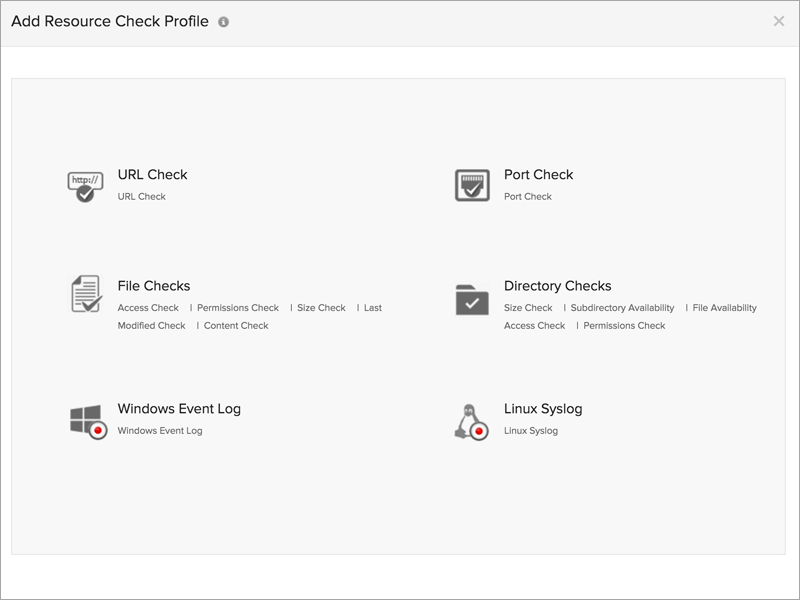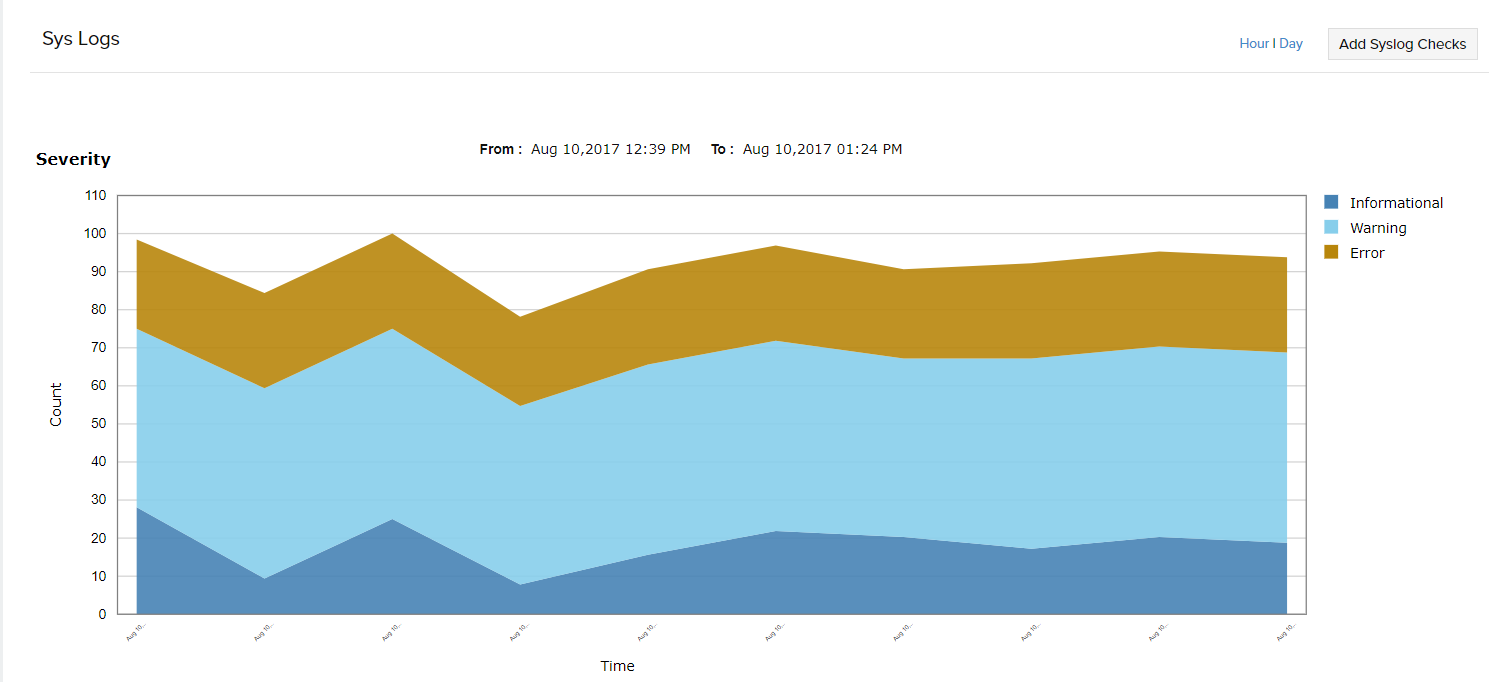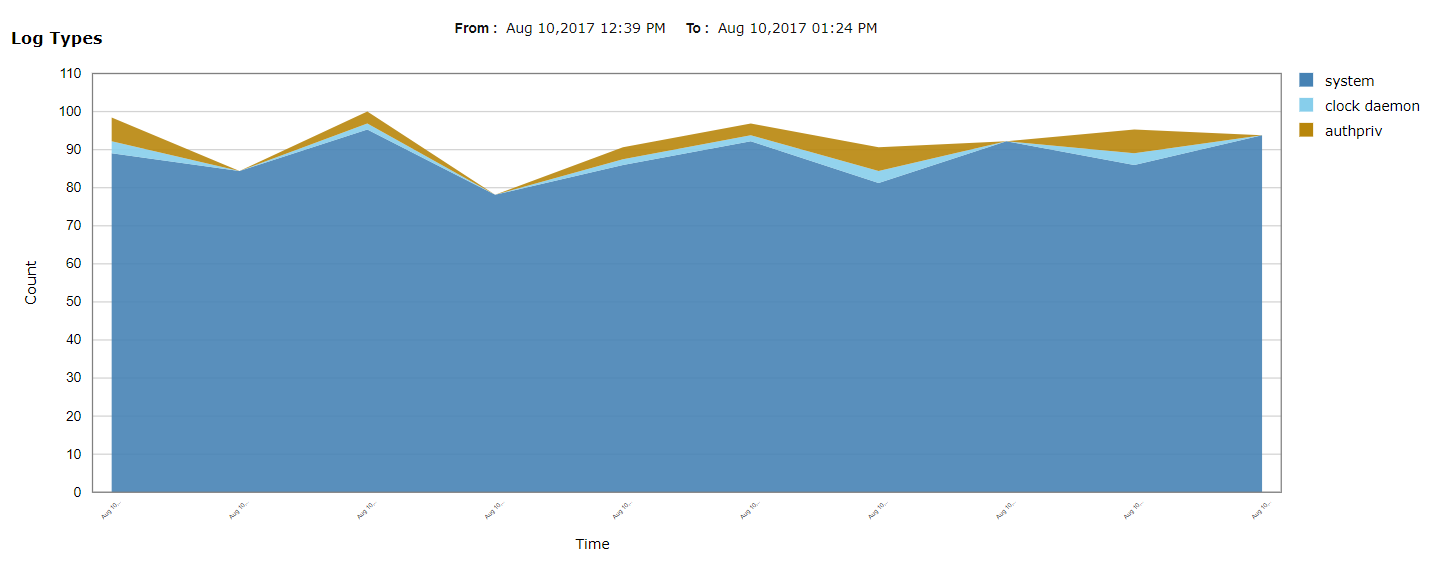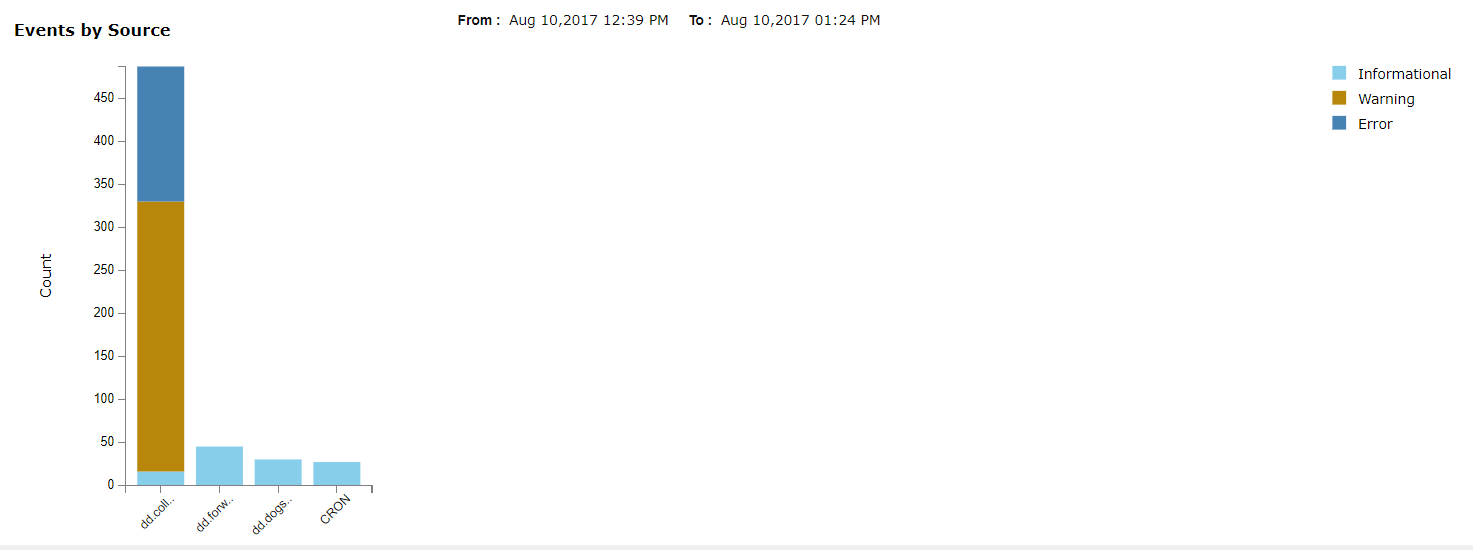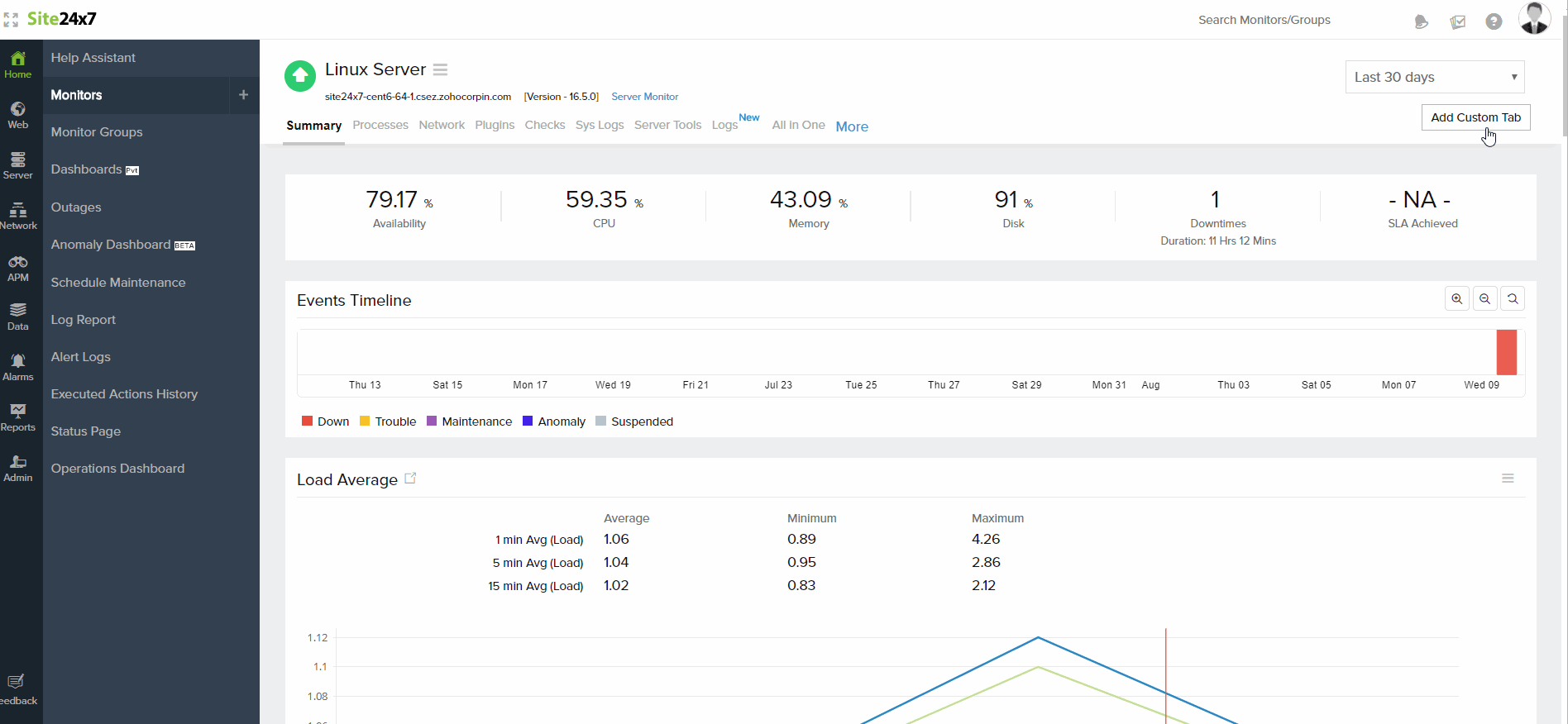ヘルプ サーバー メトリック Linuxサーバー監視
Linuxサーバー監視のパフォーマンス メトリック
Linuxサーバー監視結果の読みかた
Linuxサーバー監視では、LinuxサーバーのCPU、メモリ、ディスク利用状況、プロセス、ネットワーク トラフィックなどの重要メトリックの監視が、統一ダッシュボードで可能です。Linuxサーバーのパフォーマンス関連レポートをすべて表示するには、ホームページへ移動し、設定したLinuxサーバーをクリックしてください。
各種のレポートは、次のタブへ移動し、表示します。
- サマリ
- 平均負荷
- システム ビジー・アイドル時間
- CPU:コアごとのCPU利用率、割り込みとコンテキスト スイッチ、平均CPU利用率(%)
- プロセス統計
- メモリ:メモリの内訳け、メモリのページング(イン、アウト、フォールト)、スワップと空きメモリの利用状況
- ディスク利用状況:ディスク パーティション、それぞれのディスクの利用状況(平均値と現在値)ディスク(I/O)
- システム統計:ログイン件数、実行中の総サービス・プロセス数
- 資産の詳細:ホスト名、IPアドレス、OSタイプ、CPUコア数
- CPUやメモリ消費で見たTopプロセス
- Docker等アプリの自動ディスカバリ
- ダウン・トラブル履歴
- プロセス
- CPUとメモリの使用率(%)
- スレッドとハンドルの数
- インスタンス数
- ネットワーク統計
- Users
- プラグイン
- リソース チェック
- syslog:下記のメトリックを取得します。
- 障害
- パフォーマンス低下
- セキュリティ違反
- プログラム メッセージのログ
- プロセス重要度
- サーバー ツール
- カスタム タブの追加:Site24x7ダッシュボードへのメトリック表示のカスタマイズ
- 根本原因分析(RCA)のレポート:障害の背後にある本当の原因を把握し、エンドユーザーへの影響が出る前に問題を診断します。
- ライセンス
サマリ:
Linuxパフォーマンスの重要パラメーターすべてが、1つのコンソールで把握できます。ヒートマップ分析では、サーバーの直近7日の、ステータスとパフォーマンスが、手早く確認できます。サーバーが利用しているCPU、メモリ、ディスクなどの、重要サーバー メトリックをご確認ください。
詳細ページに表示されたメトリックをクリックすれば、それぞれの説明が詳しく表示され、包括的な関連レポートを見ることが可能です。アイコン![]() をクリックすると、CPU、メモリ、ディスク利用状況などのパフォーマンス
レポートが表示されます。ドロップダウンから値を適宜、選択し、期間を指定しての、レポート作成も可能です。レポートは、CSV/PDFにエクスポートすることも、メールで送ることも可能です。
をクリックすると、CPU、メモリ、ディスク利用状況などのパフォーマンス
レポートが表示されます。ドロップダウンから値を適宜、選択し、期間を指定しての、レポート作成も可能です。レポートは、CSV/PDFにエクスポートすることも、メールで送ることも可能です。
平均負荷
平均負荷は、特定期間における平均システム負荷です。平均負荷のデータは、物理CPUが過負荷であるか、負荷が軽すぎるかの判断に利用できます。過負荷であれば、リソースを無駄にしているプロセスを検討したり、ハードウェア リソースを増強したり、負荷を他のシステムに動かしたりの対策が取れます。
システム過負荷を避けるには、利用状況の確認が必要なこともあります。アイドル時間が長い場合、サーバーの過負荷が考えられ、サーバー内のリソース分配が最適ではない可能性があります。
CPU利用状況
CPU利用量の定期監視は、指定期間でのCPU負荷の分析や、パフォーマンス低下の克服には重要です。
とはいえ、CPU利用量の増大は、いつでも重大事態とは言えません。Site24x7の期間を区切ってカスタム レポートを表示する機能は、CPU利用状況が、現実の問題かを判定する際、有用です。CPU利用のスパイク(突出値)を起こしている実際の理由まで、ドリルダウンするのにも役立ちます。この分析にもとづき、CPUハードのアップグレード、CPU追加、リソースを無駄に追い回す些末なサービスの停止など、解決策を見つけることができます。
CPU利用状況は、topコマンドを利用し計算します。詳細はこちら。
|
CPU利用状況=100-アイドル時間 |
CPU利用時間のパフォーマンス レポートは、![]() アイコンをクリックすると利用でき、次のメトリックが表示されます。
アイコンをクリックすると利用でき、次のメトリックが表示されます。
- コアごとのCPU利用状況
- 割り込み:プロセッサーが受信する、ハードウェア割り込みの平均件数
- コンテキスト スイッチ:あるスレッドから別スレッドへの切り替わりの発生率をさします。スレッド スイッチは、単一プロセス内でも、複数プロセス横断でも、発生します
- 平均CPU利用量(%)
プロセス統計
Linuxサーバーでの、実行中プロセスとブロックされたプロセスを、手早く確認するのに利用できます。それぞれのアプリケーションや各種サービスに関連する、プロセスごとのパフォーマンスを把握することは、Linuxサーバーへの負荷発生原因を理解するうえで重要です。
メモリ利用状況
メモリ利用量の監視により、利用率の低いサーバーを特定し、効率的な負荷の再配分が可能となります。これによって、障害やデータ損失の発生前に、 サーバー過負荷を検知します。
メモリ利用量は、freeコマンドを利用して計算します。詳細はこちら。
|
メモリ利用率={(総量ー空き容量)÷総量}×100 |
メモリ利用量の パフォーマンス レポートは、![]() アイコンをクリックすると利用でき、次のメトリックが表示されます。
アイコンをクリックすると利用でき、次のメトリックが表示されます。
- スワップ メモリ利用状況
- 使用済みメモリ利用状況
- 空き物理メモリとスワップメモリの内訳け
- メモリ ページイン:ページ フォールトを避けるために、ディスクからページ読み込みを行った件数
- メモリ ページアウト:物理メモリを空けるために、ディスクにページ書き込みを行った件数
- メモリ ページ フォールト:ページ フォールトは、プロセッサーがワーキングセット(すなわち、物理メモリのスペース内)に、コードやデータを見つけることができない時に、発生します。
- 平均メモリ利用量(%)
メモリ内訳
サーバー内の、空きメモリとスワップメモリの内訳けも把握できます。あまり利用されないファイルは、必要時まで、スワップへ移動されることがあり、新しいファイルはRAMへと格納されます。これによって、リソース配分を改善、サーバーの過負荷とデータ損失を回避できます。
ディスク利用状況
Site24x7 Linuxサーバー監視では、ディスク利用量を注視しており、サーバー内のディスク空き容量について、情報更新を行います。サーバーの空きディスク容量と利用済み容量は、円グラフで表示します。
ディスク
パーティション情報では、使用済み容量と空き容量の内訳けを、データ量(MB)と割合(%)で表示します。アクションから![]() アイコンをクリックすると、しきい値は、ディスクごとの設定も、ディスク全体での設定も可能です。
アイコンをクリックすると、しきい値は、ディスクごとの設定も、ディスク全体での設定も可能です。
ディスク利用状況のパフォーマンス レポートでは、次のメトリックを表示します。
- 平均ディスク利用率(%)
- 現在のディスクごとの利用状況(%)
- ディスクごとの利用状況(%)
- ディスク(I/O)
- ディスク読み込み:ディスクからの読み込みデータ量です(バイト)。
- ディスク書き込み:ディスクへの書き込みデータ量です(バイト)。
サマリ ページに表示される、その他のメトリック
システム統計と資産の詳細
- ホスト名、IPアドレス
- OSとアーキテクチャ(64ビットか32ビット)
- 論理CPUコア数:論理コアは、単一コアで複数作業の同時実行を可能とします。論理コア数を把握すれば、パフォーマンスとエネルギー消費のバランスを適正化できます。
- 搭載メモリ(MB):サーバーに搭載の総RAMサイズを表します。
- プロセッサー タイプ:プロセッサーの製造者、ベンダー名、処理速度が表示されます。
- ログイン件数:サーバーへのログインユーザー数です。
- 総プロセス:サーバーで実行しているプロセスの総数。停止中、起動中、動作中のステータスは不問です。
- 実行プロセス数:サーバーで実行しているプロセスの総数。
- 起動時刻:サーバーの起動時間です。
アプリケーション情報
サーバーで動作している、Dockerなどのアプリケーションは、Linuxエージェントが自動検出し、ここに表示されます。サーバーで実行中のプロセスにもとづきエージェントは該当するプラグインを選択、推奨プラグインで表示して、監視を容易なものにします。
ダウン・トラブル履歴
サーバーのステータス(ダウンやトラブル)、その継続時間、詳細情報、根本原因分析 (RCA)は表形式で提示されます。
プロセス
Linuxサーバーで動作しているプロセスの監視を始めます。Linuxサーバーで稼働中のプロセスが見つからない場合は、プロセスのディスカバリを利用し、マニュアルで追加してください。
詳細は、プロセス監視で実行できるメトリックとアクションの見つけ方を参照ください。
プロセスごとのしきい値は、下記のように、セットできます。 詳細はこちらです。
詳細はこちらです。
ネットワーク統計
ネットワーク統計では、次の情報を表示します。
- 入出力トラフィック:インターネットやラップトップ・PCから、インターフェースへのトラフィックを、入力トラフィックと呼びます。トラフィックがインターフェースから、インターネットやラップトップ・PCに出て行く場合は、出力トラフィックと呼びます。
- 帯域利用状況:拠点、ユーザー、インターネットの間での、トラフィック レベルや、転送データ量が分かります。
- ネットワーク インターフェース カードの速度
- 送信データ
- 受信データ
- パケット送信数
- パケット受信数
入出力トラフィック アイコンのそれぞれをクリックすると、属性レポートを作成できます。次の追加メトリックをレポートから算出可能です。
- 入出力トラフィック:送受信パケットと、その平均をグラフ表示します。
- 帯域利用状況:入出力トラフィックと、送受信平均データをグラフ表示します(Kbps)。
- エラーパケット:エラー パケット、その平均超過時間、廃棄パケットを示します。
Users
この機能は、Linuxサーバー監視エージェントバージョン21.0.00以降で利用できます。
このタブでは、次のデータを表示できます。
- サーバー内の各ユーザーの CPU およびメモリの使用率(単位:%)を表形式で表します。
- サーバー内のすべてのユーザーのCPU使用率(単位:%)をグラフで表します。
- サーバー内のすべてのユーザーのメモリ使用率(単位:%) をグラフで表します。
各列の個々のメトリック(CPU使用率やメモリ使用率など)をクリックすると、パフォーマンスデータのグラフが表示されます。[アクション]配下の鉛筆アイコンを使用して、>、<、=、>=、<= の条件に対するユーザーリソース消費量の個別のしきい値を設定できます。
[ユーザーの検出]ボタンをクリックすると、サーバーユーザーを検出し、監視対象に追加できます。「過去24時間」と「最終ポーリング」を切り替えると、それぞれ過去24時間の平均リソース消費量と最新のデータ収集が表示されます。
ユーザー検出機能は、アクティブなプロセスに関連付けられているユーザーのみをリストします。サーバー内のピンポイントなサーバーユーザー監視を自動化するには、設定ルールのヘルプドキュメントを参照してください。
アラートのしきい値を設定する方法
- 特定のユーザーのリソース消費に対するアラートしきい値を設定するには、[アクション]列の鉛筆アイコンをクリックします。
- しきい値設定をクリックすると、任意のユーザーのリソース消費に対するアラートしきい値を設定できます。
プラグイン:
プラグインを利用すれば、ニーズにあわせ、監視データをテーラーメイドにできます。
50以上のプラグイン連携:
Site24x7の50以上のプラグイン連携を利用すれば、MySQL、Redis、MongoDB、nginx、HAProxy、ZooKeeper、WordPress、Apache、ゾンビ プロセスなどを含め、インフラ全体を把握できます。さらに、当社はNagiosをサポートしており、あらゆるNagiosプラグインがSite24x7で実行可能で、オープンソース コミュニティ(英語)の活力を共有できます。
カスタム プラグイン
Site24x7のオープンなエコシステムでは、カスタム プラグインをPythonやShellスクリプトで作成でき、必要データを、希望の方法で監視できます。
パフォーマンス メトリック
| パラメーター | 説明 |
| ステータス | プラグインが利用可能な状態か、ダウンしているかを示します。 |
| バージョン | これは必須項目で、プラグインのバージョン番号を表します。ユーザーが、属性を追加・修正・削除するには、プラグイン バージョンを変更してから、新規テンプレートを作成してください。プラグインのバージョン変更が必要となるケースも確認ください。 |
| テンプレート名 | 監視する属性リストを掌握する、プラグイン テンプレートに、名前をつけてください。テンプレート設定方法は、プラグイン テンプレートを参照ください。 |
| 属性 | 当該プラグインにリストアップされた属性の総数をさします。 |
| パフォーマンス分析 | プラグイン テンプレートの設定の間に、ここにリストアップする属性を決めてください。詳細はこちらです。 |
| アクション | プラグイン監視の編集・削除ができます。 |
インベントリ
インストール・削除のステータスや、発生しうるエラー メッセージを知れば、アカウントに追加したプラグインごとのトラブルシュート方法が分かります。この情報は、プラグインのフォルダー構造に変更があった場合のみ更新されます。
プラグインの再登録を利用すれば、サーバーに追加したプラグインのリロードが可能です。それぞれのプラグインからのメッセージにもとづき、次の作業のアクションを呼び出し、次の手順へ進んでください。
推奨プラグイン
サーバーで稼働中のプロセスにもとづき、エージェントは該当するプラグインを選択、ここへのリストアップによって、プラグイン監視をアカウントに容易に追加できるようにします。
リソース確認:
ファイル、ディレクトリ、syslogなど、Linuxサーバー上のリソースを監視します。監視リソースをチェックとして追加し、ことなるチェックをグループにまとめて、リソース チェック プロファイルを作成することが可能。1つのリソース チェック プロファイルを、複数のサーバー監視に関連付けることもできます。
syslog
Linux syslogでは、十分な量のデータを、グラフにします。情報には、障害、パフォーマンス低下、セキュリティ侵害が含まれます。プログラム メッセージのログとプロセス重要度の詳細メトリックは、外挿法でsyslogグラフから算出できます。
ユーザーは、キーワードを指定し、syslogでの出現状況を確認できます。ログは、IDと送信元でフィルターし、予期せぬ挙動があれば、即時アラートできます。
サーバー ツール
各種アクションの管理、タスクの実行を、サーバー ツール1つで、すべて容易に実行できます。
プロセス ビューワー
プロセスは、画面トップの検索バーから検索可能です。プロセスにマウスカーソルをあてると、次の項目を表示します。
- プロセス識別子(PID)
- 実行パス
- 引数
カスタム タブの追加
必要なパフォーマンス メトリックを、望みの方法で、監視・分析できます。このビューは、各ユーザー アカウントで、すべてのサーバー監視のタブとして利用できます。
カスタム ビューの追加手順:
- カスタム タブの追加ボタンをクリック。
- 特定に使える表示名を指定してください。
- この画面から、表示・監視するメトリックを選択します。
- 変更を保存してください。
- 追加情報へ移動すると、カスタム ダッシュボードが表示されます。
- クリックすると、ダッシュボードに表示されます。
根本原因分析(RCA):
障害検知のたびに、根本原因分析レポート(RCA)が起動し、連絡先と手段に応じて、ユーザーにアラートを送ります。作成されたLinuxサーバー監視のRCAは、接続の問題を分析するためのトレースルート マップとあわせ、障害の背後にある実際の理由を提示します。
ライセンス
Linuxサーバー監視1つで取得できるメトリックについて、詳細はこちらを参照ください。
関連記事:
- Linuxサーバー監視の追加
- 一括インストールChef | Puppet | SaltStack | Ansible
- サーバー メトリック:Windows | FreeBSD | OS X
- サービスとプロセスの監視
- 60以上の標準プラグイン サポート
- 設定テンプレートの作成
- しきい値・可用性プロファイルの設定
- サーバー監視のしくみ
- リソース チェックのプロファイル作成
- その他対応OS:FreeBSD | Windows | OS X
- トラブルシュートのヒント